苹果6怎样进入刷机恢复模式 苹果6如何进入恢复模式
苹果6怎样进入刷机恢复模式,苹果6作为一款备受欢迎的智能手机,拥有强大的性能和稳定的系统,然而有时候我们可能会遇到一些问题,例如系统崩溃、卡顿等,这时候进入恢复模式就成了解决问题的有效方法之一。那么苹果6如何进入恢复模式呢?进入恢复模式可以通过按下特定的组合键来实现,这样可以使手机进入一个特殊的状态,从而进行系统修复或者刷机操作。在本文中我们将详细介绍苹果6进入恢复模式的方法,帮助大家解决手机问题。
操作方法:
1.要想把当前能够正常进入系统,并且能够正常使用的机器,让它进入恢复模式的话,请先长按 iPhone6 右侧的电源键,如图所示

2.随后会在屏幕上出现关机滑块,滑动关机,如图所示
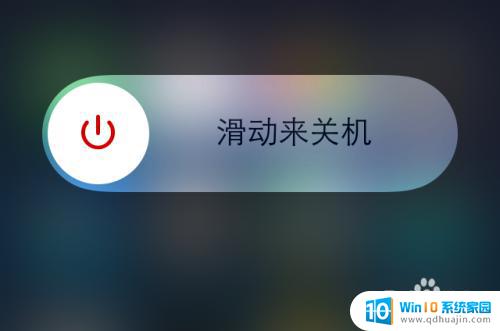
3.接下来请把 iPhone6 手机与电脑连接起来,并打开 iTunes 软件,如果电脑上未安装 iTunes 软件的话,请自行前往官网下载。
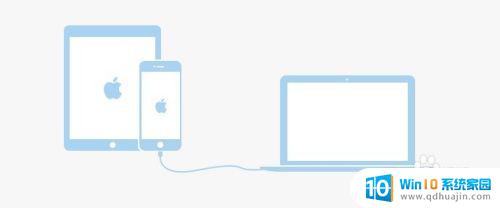
4.随后请按下面的操作步骤来,如果一次不行,请多试几次:
第一步、先请按电源键开机,当屏幕会出现苹果标志,不要松开电源键;
第二步、紧接着再按住主屏 Home 键不松手,直到屏幕黑屏;
第三步、当看到屏幕黑屏时,请松开电源键。继续按住主屏 Home 键,直到电脑端的 iTunes 出现检测到一个处于恢复模式的 iPad;
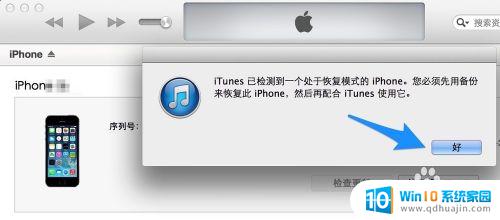
5.当我们进入到恢复模式以后,此时就可以通过 iTunes 来下载固件,或是用自己下载的固件来恢复手机系统了。
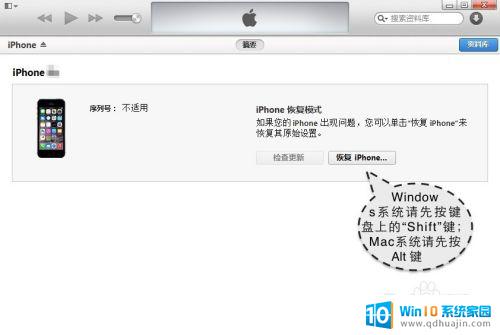
6.另外有时候,当我们在升级更新时,如果遇到意外情况导致更新失败,会在 iPhone 屏幕上出现 iTunes 连接画面。此时由于更新失败导致手机系统崩溃,也会自动进入恢复模式,连接电脑上的 iTunes 软件也可以进行系统的恢复。所以建议大家在更新系统以前,如果手机上的数据资料比较重要。比如照片,联系人,短信等,建议是在更新以前用电脑上的 iTunes 进行一次备份。
以上是进入苹果6刷机恢复模式的全部内容,不了解的用户可以根据小编的方法进行操作,希望能够帮助到大家。
苹果6怎样进入刷机恢复模式 苹果6如何进入恢复模式相关教程
热门推荐
电脑教程推荐
- 1 windows系统经常无响应,怎么弄 电脑桌面无响应怎么解决
- 2 windows电脑c盘怎么清理 Windows 清理C盘的步骤
- 3 磊科路由器桥接 磊科无线路由器桥接设置详解
- 4 u盘提示未格式化 raw RAW格式U盘无法格式化解决方法
- 5 笔记本新装win 10系统为什么无法连接wifi 笔记本无线网连不上如何解决
- 6 如何看win几系统 win几系统查看方法
- 7 wind10如何修改开机密码 电脑开机密码多久更改一次
- 8 windows电脑怎么连手机热点 手机热点连接笔记本电脑教程
- 9 win系统如何清理电脑c盘垃圾 Windows 如何解决C盘红色警告
- 10 iphone隐藏软件怎么显示出来 苹果手机应用隐藏教程
win10系统推荐
- 1 萝卜家园ghost win10 64位家庭版镜像下载v2023.04
- 2 技术员联盟ghost win10 32位旗舰安装版下载v2023.04
- 3 深度技术ghost win10 64位官方免激活版下载v2023.04
- 4 番茄花园ghost win10 32位稳定安全版本下载v2023.04
- 5 戴尔笔记本ghost win10 64位原版精简版下载v2023.04
- 6 深度极速ghost win10 64位永久激活正式版下载v2023.04
- 7 惠普笔记本ghost win10 64位稳定家庭版下载v2023.04
- 8 电脑公司ghost win10 32位稳定原版下载v2023.04
- 9 番茄花园ghost win10 64位官方正式版下载v2023.04
- 10 风林火山ghost win10 64位免费专业版下载v2023.04